Qu’est-ce que Perfmon.exe et comment réparer son utilisation élevée du processeur ?
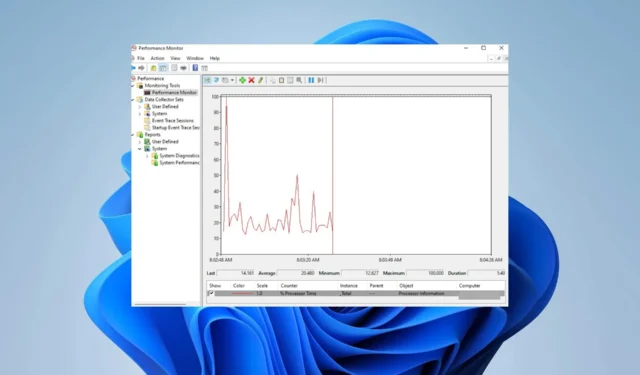
Avez-vous déjà rencontré une utilisation élevée du processeur sur votre PC Windows ? Si tel est le cas, Performance Monitor, également connu sous le nom de perfmon.exe, est là pour vous aider à analyser et à surveiller les performances de votre système.
Dans un article récent, nous avons exploré les complexités de l’utilisation élevée du processeur par le système Intel . Aujourd’hui, nous rencontrons un défi similaire.
Cependant, nous devons déterminer la cause première de ce problème avant de tenter toute solution. De cette façon, nous pouvons nous assurer que notre approche s’attaque efficacement au problème à la base.
A quoi sert Perfmon exe ?
Windows Performance Monitor (perfmon.exe) est un puissant outil intégré permettant aux utilisateurs de Windows de suivre et d’analyser les performances de leur système.
Il peut être utilisé pour les éléments suivants :
- Surveillance en temps réel de l’utilisation des ressources.
- Surveillance des données historiques.
- Surveillance de l’utilisation du disque, du processeur, du réseau et de la mémoire.
Perfmon est-il identique au gestionnaire de tâches ?
Non, les deux ont plusieurs différences majeures. Passons rapidement en revue les différentes fonctionnalités.
Gestionnaire des tâches:
- Affiche toutes les applications et tous les processus en cours d’exécution sur un seul PC.
- Possibilité de démarrer ou de terminer des processus.
- Affiche uniquement les mesures générales des performances du système.
- N’enregistre aucune donnée.
Moniteur de performances:
- Surveillance des performances en temps réel.
- Prise en charge de l’enregistrement des données.
- Peut surveiller de grands ensembles de graphiques de processus en temps réel.
- Affiche des informations détaillées telles que le nombre de threads, le temps processeur, la taille de la mémoire, etc.
- Hautement personnalisable.
Comment puis-je réparer l’utilisation élevée du processeur par perfmon.exe?
1. Mettre à jour les pilotes PC
- Sur votre écran d’accueil, maintenez les touches Windows + enfoncées X pour lancer le Gestionnaire de périphériques .
- Une fois le Gestionnaire de périphériques ouvert, cliquez sur Cartes graphiques et faites un clic droit sur votre carte graphique et choisissez Mettre à jour les pilotes .
- Une fois que vous avez terminé la mise à jour des adaptateurs d’affichage.
- Maintenant, cliquez sur Adaptateurs réseau et faites un clic droit sur votre pilote réseau et choisissez Mettre à jour le pilote .
2. Effectuez une vérification de maintenance du système
- Dans la barre de recherche de votre écran d’accueil, tapez Panneau de configuration et cliquez sur Ouvrir .
- Maintenant, dans la barre de recherche, tapez Dépannage et ouvrez-la.
- Cliquez maintenant sur Afficher tout.
- Localisez ensuite la maintenance du système et cliquez dessus pour le dépanner.
- Une fois que la fenêtre suivante apparaît, cliquez sur Avancé .
- Décochez maintenant Appliquer les réparations automatiquement et cliquez sur Suivant .
- Suivez simplement les instructions à l’écran pour terminer le dépannage. Les dépanneurs de maintenance du système sont équipés pour identifier et résoudre tout problème pouvant survenir automatiquement.
Une fois l’utilitaire de résolution des problèmes terminé, vérifiez si le problème est résolu.
3. Terminez le processus perfmon.exe.
- Sur votre écran d’accueil, maintenez les touches Ctrl++ enfoncées pour lancer le Gestionnaire desShift tâches .Esc
- Au moment où la fenêtre du gestionnaire de tâches apparaît, localisez le processus perfmon.exe dans la liste des processus en cours d’exécution.
- Maintenant, faites un clic droit sur le processus perfmon.exe .
- La fenêtre suivante qui s’affiche, choisissez Fin de tâche pour interrompre le processus.
Si vous rencontrez le problème Perfmon.exe, il n’y a pas lieu de paniquer – généralement, il existe une solution simple.
Notre équipe espère sincèrement que ce guide vous aura aidé. Néanmoins, si vous rencontrez une autre solution, n’hésitez pas à nous en faire part.



Laisser un commentaire